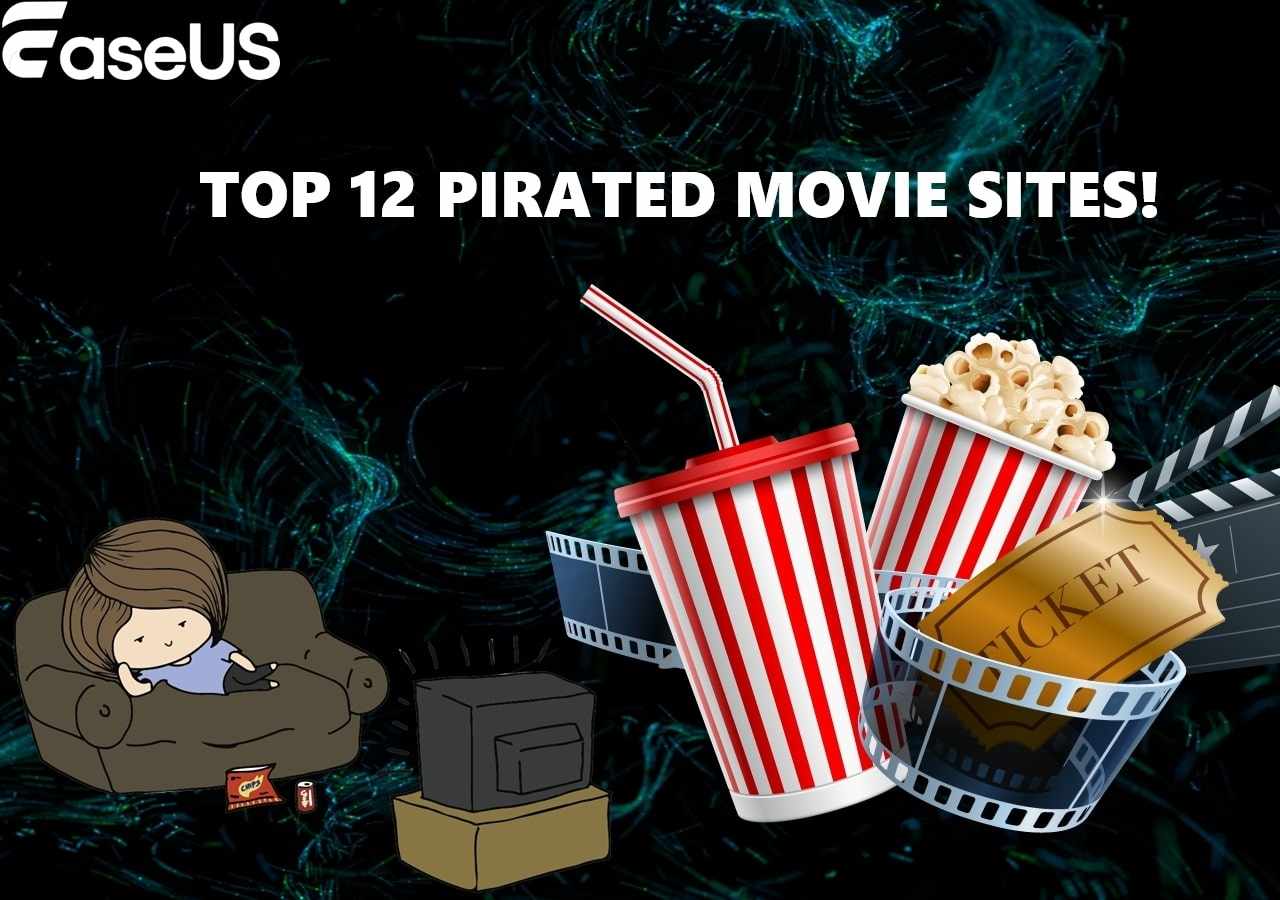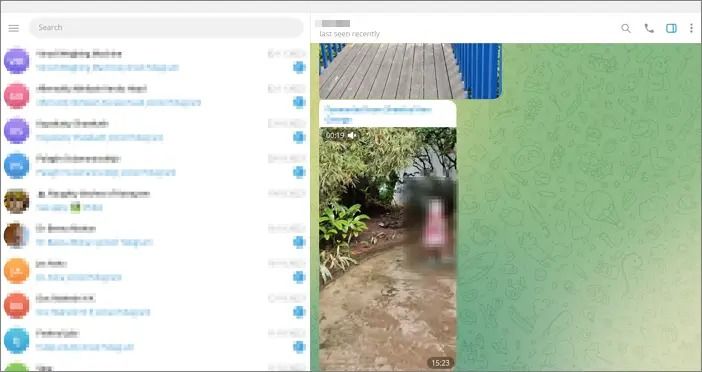-
![]()
Lionel
Lionel est passionné de technologie informatique, il fait partie de l'équipe EaseUS depuis 8 ans, spécialisé dans le domaine de la récupération de données, de la gestion de partition, de la sauvegarde de données.…Lire la suite -
![]()
Nathalie
Nathalie est une rédactrice chez EaseUS depuis mars 2015. Elle est passionée d'informatique, ses articles parlent surtout de récupération et de sauvegarde de données, elle aime aussi faire des vidéos! Si vous avez des propositions d'articles à elle soumettre, vous pouvez lui contacter par Facebook ou Twitter, à bientôt!…Lire la suite -
![]()
Mélanie
Mélanie est une rédactrice qui vient de rejoindre EaseUS. Elle est passionnée d'informatique et ses articles portent principalement sur la sauvegarde des données et le partitionnement des disques.…Lire la suite -
![]()
Arnaud
Arnaud est spécialisé dans le domaine de la récupération de données, de la gestion de partition, de la sauvegarde de données.…Lire la suite -
![]()
Soleil
Soleil est passionnée d'informatique et a étudié et réalisé des produits. Elle fait partie de l'équipe d'EaseUS depuis 5 ans et se concentre sur la récupération des données, la gestion des partitions et la sauvegarde des données.…Lire la suite -
![]()
Flavie
Flavie est une rédactrice qui vient de rejoindre EaseUS. Elle est passionnée d'informatique et ses articles portent principalement sur la sauvegarde des données et le partitionnement des disques.…Lire la suite
Sommaire
0 Vues |
0 min lecture
Après avoir lu cet article, vous connaîtrez 4 façons de télécharger des vidéos YouTube sur un ordinateur de bureau/potable. .
En téléchargeant des vidéos YouTube sur votre PC, vous pouvez profiter de nombreux avantages. Par exemple, vous pouvez regarder la vidéo hors ligne sans connexion Internet, vous pouvez éditer des vidéos avec ces clips, ou vous pouvez convertir la vidéo en audio afin d'extraire le son.
Peut-on télécharger des vidéos YouTube sur un ordinateur portable ?
YouTube ne permet pas à ses utilisateurs de télécharger ses vidéos directement depuis le site pour les regarder hors ligne. Bien qu'avec YouTube Premium, vous puissiez télécharger des vidéos de YouTube sur vos appareils mobiles tels qu'un téléphone portable et une tablette, vous ne pouvez pas télécharger de vidéos YouTube sur votre PC ou ordinateur portable à partir du site Web.
Alors, "Comment puis-je télécharger des vidéos YouTube sur mon ordinateur portable ?", se demandent de nombreux utilisateurs. La bonne nouvelle est qu'il existe plusieurs moyens pratiques qui vous aideront à enregistrer une vidéo YouTube sur un ordinateur, qu'il s'agisse d'un ordinateur portable ou de bureau. Lisez la suite pour apprendre comment télécharger une vidéo YouTube sur PC.
Comment télécharger télécharger une vidéo Youtube sur un ordinateur portable
Il existe généralement quatre façons de télécharger des vidéos YouTube, notamment en utilisant un logiciel de bureau, un téléchargeur de vidéos en ligne, un navigateur Web et un lecteur multimédia. Chacune de ces méthodes a ses avantages et ses inconvénients. Lisez les méthodes en détail et choisissez celle qui convient le mieux à vos besoins.
Méthode 1. Télécharger des vidéos YouTube sur un ordinateur portable avec un logiciel de bureau
Garantie: 100% gratuit, pas de publicité, pas de plugins
Télécharger des vidéos YouTube peut être assez facile avec ce téléchargeur de vidéos pour Windows- EaseUS Video Downloader. A l'aide de celui-ci, vous pouvez télécharger une ou plusieurs vidéos à partir de divers sites Web en collant simplement l'URL ou en utilisant les mots-clés liés à votre vidéo pour la rechercher. Facile, non ?
En plus d'être facile à utiliser, il possède également de nombreuses autres fonctionnalités intéressantes, telles que:
- Une interface utilisateur simple et claire.
- Télécharger des vidéos dans différentes résolutions.
- Télécharger vos listes de lecture ou vos chaînes préférées.
- Convertir n'importe quelle vidéo en MP3.
Que vous utilisiez un PC ou un ordinateur portable, vous pouvez utiliser ce téléchargeur de vidéos pour enregistrer vos vidéos Youtube préférées. Voyons à présent comment procéder.
Télécharger pour Win
100% Sécurisé
Télécharger pour Mac
100% Sécurisé
Etape 1. Lancez EaseUS Video Downloader, choisissez "Recherche rapide" dans le panneau de gauche.
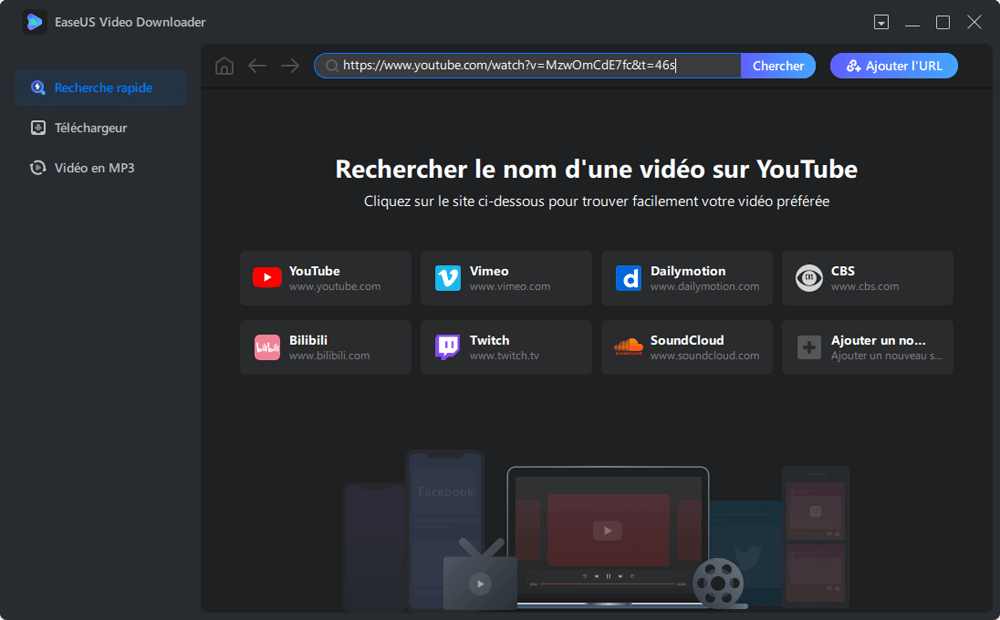
Etape 2. Recherchez la vidéo souhaitée en saisissant les mots-clés correspondants dans la zone de recherche, puis cliquez sur le bouton "Chercher". Vous pouvez aussi copier et coller directement l'URL de la vidéo que vous voulez télécharger dans le champ de recherche. Votre vidéo s'affiche alors à l'écran avec un bouton "Télécharger", cliquez dessus pour continuer.

Etape 3. Une fenêtre s'affiche pour vous permettre de modifier les paramètres. À partir de là, vous pouvez choisir la qualité et le format de sortie de votre vidéo. Vous pouvez également définir le chemin de stockage des vidéos téléchargées. Ensuite, cliquez sur le bouton "Télécharger" pour lancer le téléchargement. Une fois terminé, vous trouverez les éléments téléchargés sur votre PC.
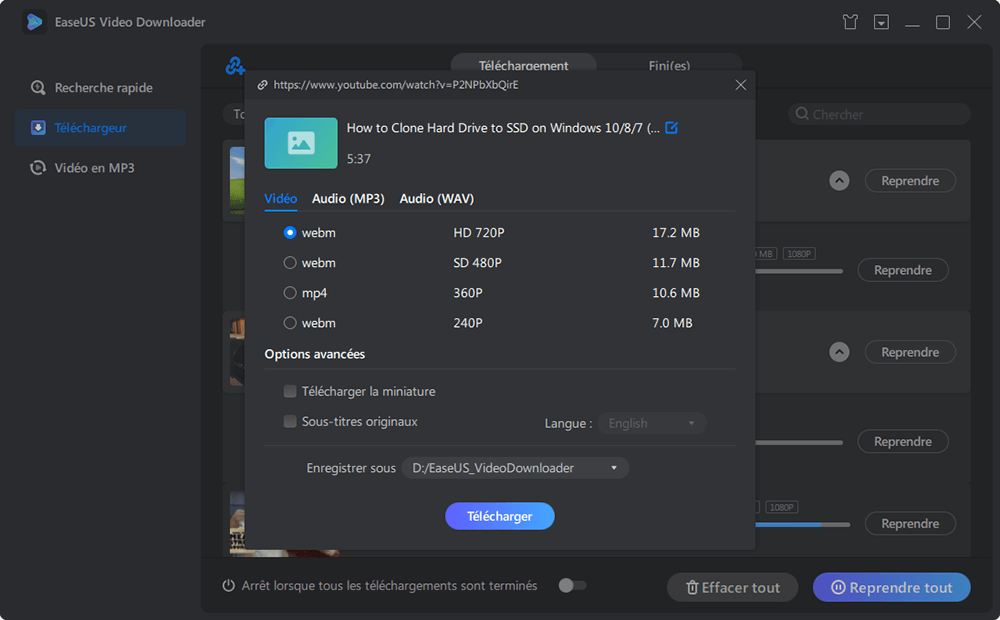
Méthode 2. Enregistrer vidéo Youtube sur ordinateur portable avec un téléchargeur vidéo en ligne
"Comment télécharger des vidéos YouTube sur mon ordinateur portable avec Chrome ?" Si vous vous posez la même question, l'une des réponses est d'utiliser un téléchargeur de vidéos en ligne, qui vous permettra de télécharger une vidéo YouTube sur votre ordinateur sans installer de logiciel. Cependant, il est fort probable que vous soyez inondé de publicités ou que vous soyez redirigé vers une autre page une fois que vous cliquez sur "Télécharger". Avant d'essayer, il convient de mentionner que vous pouvez rencontrer d'autres problèmes inattendus en utilisant les outils en ligne. Voici quelques-uns des problèmes relevés:
- Après avoir analysé le lien, le site Web a indiqué qu'il n'avait pas trouvé les fichiers multimédias.
- Après avoir cliqué sur "Télécharger", j'ai été redirigé vers une autre page qui me demandait de télécharger un autre logiciel.
- Après avoir collé l'URL et cliqué sur "Télécharger", j'ai été redirigé vers un site Web d'achat.
- L'outil en ligne a mis beaucoup de temps à analyser l'adresse de la vidéo, puis a signalé: "Échec de l'analyse des liens vidéo !"
Si ces inconvénients ne vous dérangent pas, continuez pour voir comment télécharger une vidéo YouTube en ligne sur votre PC.
Il y a différents téléchargeurs de vidéo en ligne disponibles. Ici, nous prenons comme exemple YouTube Video Downloader:
Etape 1. Dans Chrome ou autre navigateur web, rendez-vous sur le site du téléchargeur de vidéo Youtube en ligne.
Etape 2. Copiez et collez l'URL de la vidéo YouTube que vous voulez télécharger dans la barre d'adresse et cliquez sur "Télécharger". (Attention. Il se peut que vous soyez redirigé vers une autre page Web et qu'une publicité continue de s'afficher).
Etape 3. Si vous êtes redirigé vers un autre site, changez d'onglet pour revenir au site d'origine.
Etape 4. Indiquez si vous voulez télécharger la vidéo avec ou sans son et sélectionnez la qualité de la vidéo à télécharger.
Etape 5. Lorsque le processus de téléchargement est terminé, les vidéos téléchargées sont enregistrées dans le dossier "Téléchargements". Allez-y et lisez-les comme vous voulez.

Ce service en ligne vous offre plusieurs choix. Vous pouvez choisir le format que vous préférez et télécharger une vidéo YouTube avec ou sans le fichier MP3. Si vous ne voulez pas installer d'applications, c'est bien cette méthode que vous devez plutôt essayer.
Méthode 3. Télécharger une vidéo YouTube via le navigateur Web en utilisant des extensions
L'une des méthodes de télécharger des vidéos YouTube avec Chrome est d'utiliser des téléchargeurs de vidéos en ligne. L'autre consiste à utiliser des extensions de navigateur. En téléchargeant et en installant l'extension de téléchargement de vidéos, vous serez en mesure d'enregistrer des vidéos Youtube sur PC en cliquant sur l'icône de l'extension ou sur le bouton Télécharger fourni.
Une extension que nous avons essayée et qui a fonctionné s'appelle YouTube Video and MP3 Downloader. En l'utilisant, vous pouvez télécharger des vidéos de différentes qualités et convertir en MP3 les vidéos en les téléchargeant directement à ce format.
Pour télécharger des vidéos YouTube avec Chrome:
Etape 1. Visitez le site https://addoncrop.com/youtube-video-downloader/.
Etape 2. La page web détectera automatiquement votre navigateur. Confirmez-le et cliquez sur "INSTALL VIA CROSSPILOT".
Etape 3. Téléchargez et installez l'extension. Ensuite, redémarrez le navigateur.
Etape 4. Allez sur YouTube et lisez la vidéo que vous voulez télécharger.
Etape 5. Vous devriez maintenant voir qu'il y a un bouton Télécharger sous la vidéo. Cliquez dessus pour télécharger la vidéo YouTube directement sur votre ordinateur portable ou cliquez sur les trois points à côté pour choisir d'autres qualités disponibles. (Si vous ne voyez pas le bouton de téléchargement, cliquez sur l'icône de YouTube Video and MP3 Downloader dans la barre de menu du navigateur pour télécharger la vidéo).

Méthode 4. Télécharger des vidéos YouTube avec VLC Media Player
Le dernier moyen de télécharger une vidéo YouTube est d'utiliser le lecteur multimédia VLC. Bien qu'indirectement, vous pouvez utiliser ce lecteur multimédia pour enregistrer une vidéo Youtube sur votre ordinateur portable afin de la regarder hors ligne.
Pour télécharger vidéo Youtube avec VLC:
Etape 1. Téléchargez et installez le lecteur multimédia VLC (VLC media player) sur votre PC.
Etape 2. Ouvrez VLC et allez dans "Média" > "Ouvrir un flux réseau...".
Etape 3. Copiez et collez l'URL de la vidéo YouTube que vous voulez télécharger dans le champ correspondant et cliquez sur "Lire".
Etape 4. Cliquez sur "Outils" > "Informations sur les codecs".
Etape 5. Copiez le contenu de la section "Emplacement" et collez-le dans la barre d'adresse de votre navigateur.
Etape 6. Cliquez sur "Plus" > "Télécharger" pour enregistrer la vidéo Youtube sur votre PC.

Conclusion
Ce fût les quatre méthodes les plus courantes pour télécharger des vidéos YouTube sur un ordinateur portable. Pour que vous puissiez prendre une meilleure décision:
- EaseUS Video Downloader: 100% gratuit, sans publicité, sans plugin
- Téléchargeur vidéo en ligne: Ne nécessite pas d'installation de logiciel mais vous gênera avec des publicités incessantes.
- Extension de navigateur: Pratique et puissant.
- Lecteur multimédia VLC: 100 % gratuit, sans publicité, sans plugin; mais des fois ne parvient pas analyser le lien vidéo.
Parmi ces quatre méthodes, EaseUS Video Downloader peut non seulement vous aider à télécharger une vidéo YouTube sur PC, mais aussi de convertir une vidéo Youtube ou autres vidéos du Web. Les autres méthodes permettent uniquement le téléchargemetn de vidéos. Ainsi, si vous avez également besoin d'un convertisseur vidéo Youtube, EaseUS Video Downloader est le meilleur choix.
La plupart des utilisateurs réussissent à utiliser les méthodes ci-haut pour enregistrer une vidéo YouTube sur PC ou ordinateur portable et profiter de la vidéo hors ligne. Mais, parfois, vous pouvez échouer à télécharger une vidéo YouTube, notamment lorsque la vidéo est privée ou contient de la musique, car le téléchargement de vidéos pourrait entrainer des problèmes de droits d'auteur.
Nous espérons que vous puissiez télécharger des vidéos YouTube sur votre ordinateur portable sans rencontrer de problèmes.
Télécharger pour Win
100% Sécurisé
Télécharger pour Mac
100% Sécurisé